Glavni obrazac Fluentisa
Glavni obrazac Fluentis sastoji se od više zona s različitim funkcionalnostima:
Gornji dio
Traka sa alatkama sadrži kombinirane okvire za odabir Tvrtke i/ili Odjela koji se koriste za unos podataka i uređivač radi olakšane pretrage obrazaca unutar aplikacije.
Ispod toga su različite kartice:
Prva kartica
Sadrži informacije o Verzijama, omogućuje Ispis, sadrži detaljne informacije o Licenci, i omogućuje Zatvaranje programa.
Kartica Početna stranica
Kartica sadrži:
-
kombinirani izbornik za odabir željenog Jezika,
-
kombinirani Izbornik za odabir izbornika Fluentis.
Na temelju aktiviranog izbornika, završava se traka s alatima na kartici Početna stranica s informacijama koje su zajedničke cijeloj aplikaciji i dodaju se kartice koje odgovaraju područjima Fluentis.
-
Teme koje korisnik može odabrati za promjenu pozadine aplikacije prema svojim vizualnim potrebama,
-
dostupni prostor za prikaz otvorenih obrazaca od strane korisnika,
-
strelica za sakrivanje ili prikazivanje cijele trake s alatima.
Kartice područja
Sadrže niz traka grupiranih prema tipu/modulu. Na primjer, kartica Nabava sadrži sve dokumente aktivnog ciklusa: zahtjeve, narudžbe, otpremnice, fakture itd.
Pomoć
Za detaljne informacije o korištenju obrasca, korisnik može konzultirati dokumentaciju pritiskom na F1 ili pritiskom na gumb ?.
Lijeva ploča
Sadrži Form Navigator s informacijama o aktivnom obrascu.
Desna ploča
Sadrži:
Alati sadrži različite dodatne aplikacije: ARM, Pregled traga revizije, BizLink, Poslovna inteligencija, CRM, Upravljanje dokumentima, Nepodržane aplikacije.
Object Navigator sadrži informacije o aktivnom objektu, korisne za prilagodbu obrazaca dodavanjem dodatnih podataka ili informacija.
Context Panel prema postavkama, Fluentis omogućuje prikaz kontekstualnih informacija o odabranom polju (primjerice, ako odaberete artikl, aplikacija prikazuje njegovu raspoloživost).
Konfiguracija sadrži informacije koje omogućuju definiranje upravljanja modulima.
Fluentis Chat omogućuje interakciju s korisnicima koji imaju pristup ovoj usluzi komunikacije, kako internom u poslovnom okruženju, tako i eksternom za pristup podršci Fluentisa. Chat je vrlo koristan alat za brzo dijeljenje informacija s drugim operaterima, dijeljenje digitalnih dokumenata ili čak aktivnih dokumenata poslovnog informacijskog sustava.
Donji dio
U donjem dijelu aplikacije, traka izbornika sadrži niz informacija koje objašnjavamo u nastavku:
Aktivnosti: omogućuje brzu poveznicu s upravljanjem aktivnostima na čekanju (koje proizlaze iz konfiguriranih WorkFlow procedura);
Kalendar: omogućuje upravljanje kalendarom, koji se može povezati s Exchangeom ili Outlookom.
- Konfigurirati korisnika u ARM-u i definirati na kartici Ostale karakteristike e-mail:
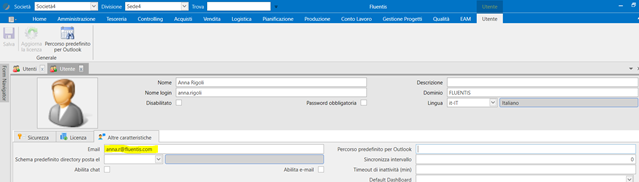
- Nakon toga, pritiskom na gumb Zadani put za Outlook, bit će zatraženo koji kalendar konfigurirati među pronađenima, a polje Zadani put za Outlook automatski će se popuniti:
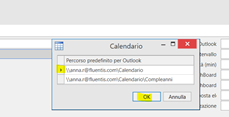
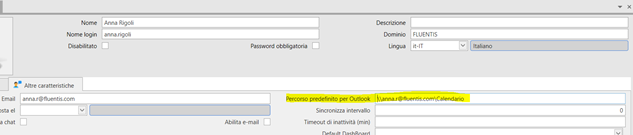
U ovom trenutku, prelaskom u Kalendar (statusna traka), nakon ponovnog pokretanja Fluentisa, primijetit ćete da je sinkronizacija s Outlookom uspješno izvršena:
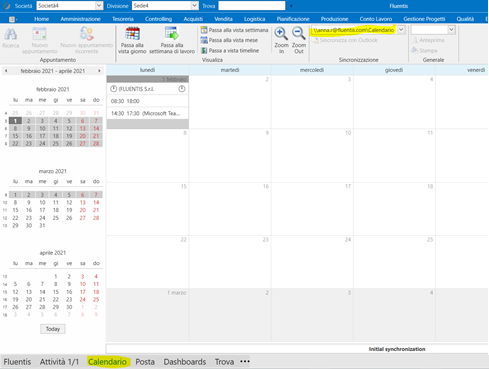
Vidi također Planiranje resursa u kalendaru.
Dashboards: omogućuju brzi pregled ključnih informacija upravljanja pomoću vrlo moćnog i lako prilagodljivog statističkog sučelja;
Pretraži: omogućuje prikaz svih naredbi aplikacije. Koristi se zajedno s poljem za pretraživanje koje se nalazi gore, u glavnom izborniku, kako bismo pronašli specifičnu naredbu ili grupirane naredbe;
...: omogućuje korisniku pristup, desnim klikom, prozoru Navigation Options kako bi odabrao maksimalan broj elemenata za prikaz (strelice gore/dolje za povećanje/smanjenje) i kako bi odredio redoslijed u kojem će ti elementi biti prikazani (strelice gore/dolje za promjenu redoslijeda). Koristite gumb 'OK' za potvrdu odabira i gumb 'Reset' za povratak na zadane postavke;
Database: prikazane informacije odnose se na vezu s bazom podataka, a prikazuju se redoslijedom: Korisnik, Server\Database, Tvrtka, (Odjel).